Jak vytvářet poznámky pomocí Evernote

- 4405
- 315
- Miloš šulc Phd.
Přítomnost počítače je nezbytná nejen pro relaxaci a zábavu, mnoho uživatelů používá k práci PC možnosti. V každém případě je však tento úžasný vynález nezbytný, pokud je nutné ukládat velké množství informací, ať už jde o dokumenty nebo média (hudba, fotografie, filmy). Ale v průběhu času, když se tato informace stanou příliš, existuje pochopení, že tato data by nezasahovala do systematizace, a nikoli podle abecedy, velikosti souboru nebo datu tvorby, ale interním obsahem.

Aplikace zvané notebooky s tímto úkolem dobře dobře. Elektronická verze se výrazně liší od papíru, především funkčnost. Příkladem je program Evernote, který je zástupcem nové generace pro tuto odrůdu. Užitečnost elektronických notebooků je nepopiratelná, zejména pokud je uložíte do cloudu - v tomto případě jsou všechny poznámky důležité, záznamy, soubory vždy po ruce, ať jste kdekoli. Dostatek přístupu na internetu a dostupnost zařízení, na kterém je program nainstalován, z smartphonu a tabletu po notebook a stolní počítač.
Evernote - Jaký je tento program
Logo s obrazem zeleného slona je známo mnoha uživatelům, ale jen málo lidí ví, co za ním skrývá. Mezitím je Evernote Corporation docela slavným vývojářem softwaru. Její vlajkové produkty jsou stejným softwarovým balíčkem a webovou službou určenou k vytváření, ukládání a zefektivňování obrovských masiv poznámek, a nejen textové, i když zde jsou výkonné schopnosti programu působivé, ale také zvukové nahrávky, grafické soubory, ručně psané dokumenty a dokonce i adresy a kopie webových stránek spolu s připojenými soubory.
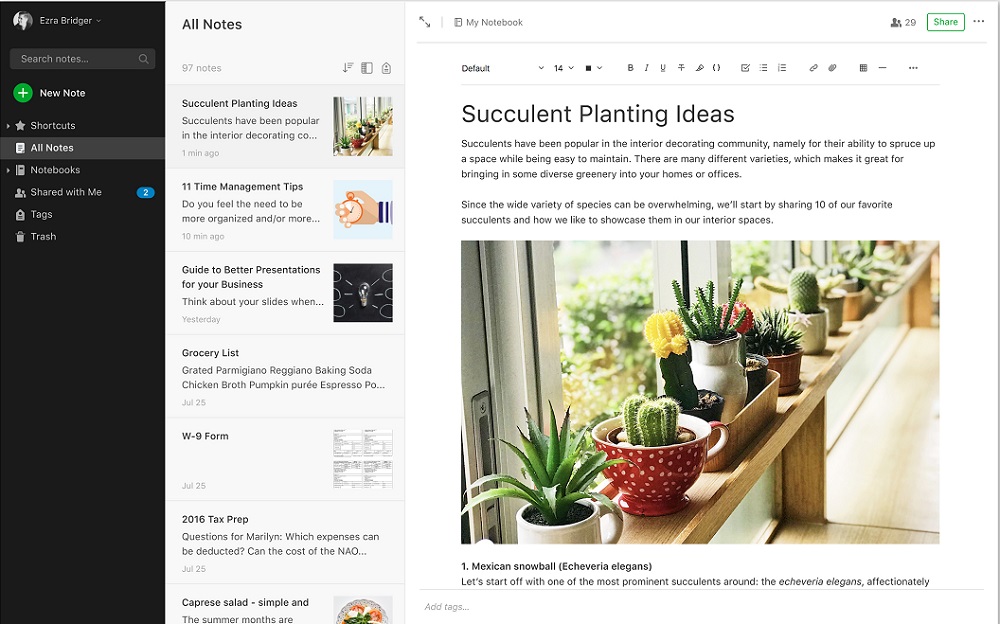
Existují možnosti úpravy obsahu a data sama o sobě jsou organizována v hierarchické struktuře, která se podobá úložnému schématu podobného stromu na úložišti pevného disku.
Aplikace Evernote vám umožňuje vytvořit asi 250 takových struktur a podle jakéhokoli notebooku i jejich obsahu můžete sdílet se známými. Ostatní uživatelé, pokud jsou na ně delegována, mohou také provést změny na stránce notebooků, ale pouze placená verze má takovou příležitost.
Co jiného potřebujete program Evernote? Mnoho uživatelů zaznamenává možnost práce s verzí prohlížeče programu, která je k dispozici pro všechna zařízení na internet. Pokud je takové zařízení poprvé připojeno ke službě, bude proveden postup synchronizace a nakonec mu budou k dispozici všechny úspěchy uživatele. Všimneme si také všestrannosti balíčku - lze jej použít se stejným úspěchem mezi Windows a na Linuxovém OS a na MacOS a na všech třech běžných mobilních platformách.
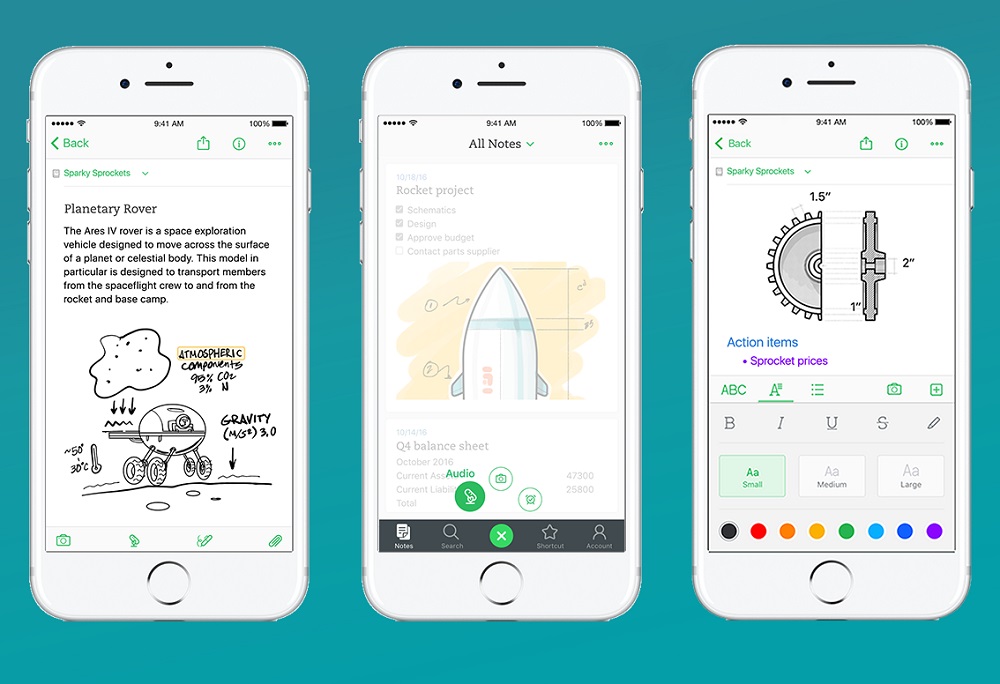
Výhody a nevýhody balíčku
Použití Evernote k vytváření, skladování a systematizaci elektronických poznámek zahrnuje přítomnost řady výhod:
- možnost manipulace s daty z různých typů a formátů;
- Rychlý přístup k informační pole;
- jednoduchost a vysoká rychlost hledání poznámek;
- Možnost synchronizace mezi jakýmikoli zařízeními, díky čemuž je program křížového platformy;
- kompatibilita se všemi běžnými prohlížeči;
- Značná sada nástrojů, které vám umožňují vytvářet a měnit poznámky;
- efektivní uspořádání záznamů;
- příležitost vyměnit si poznámky s přáteli a kolegy;
- podpora vytváření kloubů a úpravy poznámek;
- Verze zdarma má rozsáhlou funkčnost dostačující k plnění většiny úkolů.
Mezi nevýhody stojí za zmínku, že není v režimu offline vysoká rychlost načítání poznámek, trvání synchronizace (postup se provádí zcela bez schopnosti nastavit konkrétní notebooky nebo záznam o záznamech), slabý sada funkcí v Webová verze balíčku, stejně jako nedostatek ruského jazyka.
Instalace a registrace Evernote
Bez ohledu na to, jakou možnost pracovat s vybíraným balíčkem - online nebo stolní počítač, nejprve se budete muset zaregistrovat ve službě.
Postup pro vytvoření účtu je jednoduchý:
- Jdeme na oficiální web společnosti;
- Klikněte na tlačítko „Enter“;
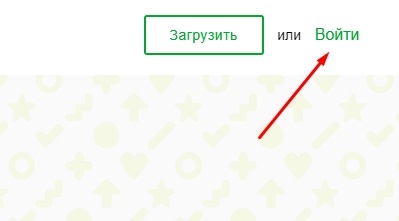
- V nové vesnici klikněte na „Vytvořit účet“;
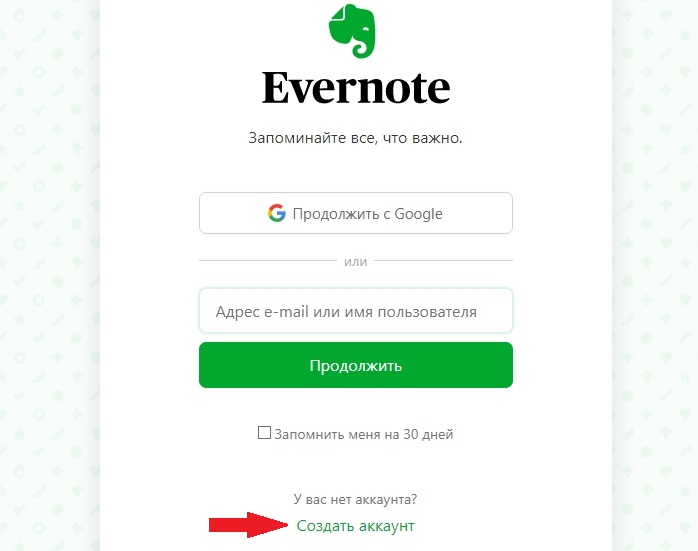
- Předáváme jednoduchou registraci a nejprve označujeme identifikační údaje pro vstup - e -můstek a heslo;
- Výběr verze služby - zdarma nebo některá z placených možností.
Stránka navrhuje nejprve stáhnout program a pokud jste to udělali, můžete si vytvořit účet při prvním spuštění programu.
Instalace je rychlá, v důsledku toho se na ploše a na ploše objeví nový štítek.
Všimněte si, že registrace je volitelná - můžete použít svůj účet Google, který přenáší vaše účetní data do programu.
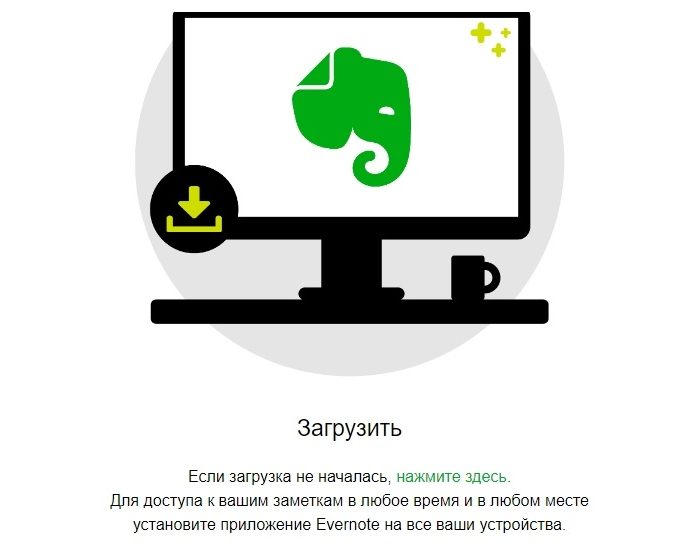
Vytvoření poznámky v Evernote
Nyní zvažte, jak používat Evernote, a začněte se základy - s vytvořením poznámek. To nám pomůže pochopit, co je balíček schopen. Okamžitě si všimněte, že pokud cítíte strach při prvním spuštění programu, pak je to normální. Hlavní věc je začít, pak všechno půjde mnohem jednodušší. Jsou to vaše dovednosti, které určí, jak efektivní bude používání tohoto softwarového produktu.
Vytvoření notebooku
Na počátečním zahájení Evernote vám již bude k dispozici notebook pod názvem „Můj poznámkový blok“, kde budou učiněny budoucí poznámky. Doporučujeme, abyste jej okamžitě přejmenovali kliknutím na jeho název na jeho názvu a výběrem položky „přejmenování“. Stejná akce je k dispozici, když stisknete funkční klávesu F2.
Pokud chcete, aby byly informace uloženy ve strukturované podobě, jeden notebook na to nebude stačit. Proto je lepší se okamžitě naučit vytvářet nové notebooky, a to lze provést několika způsoby:
- V hlavní nabídce vyberte položku „Poznámkový blok“ a v okně se otevřete stisknutím tlačítka „Nový poznámkový blok“;
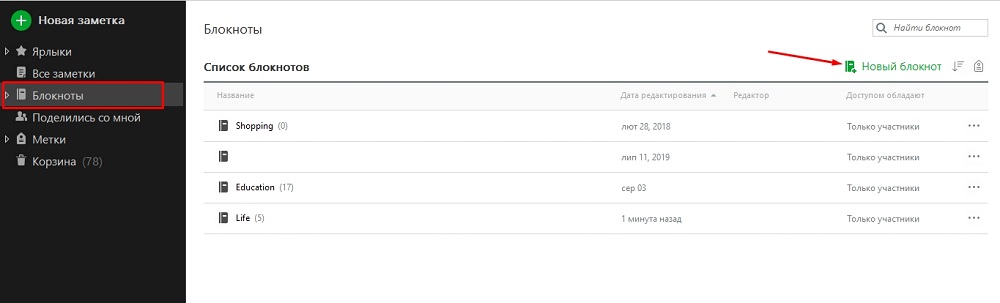
- V bodě „Poznámkový blok“ v levém nabídce programu klikněte na pravé tlačítko myši a vyberte z kontextové nabídky „Vytvořit notebook“;
- Přiveďte kurzor s myší do sekce a stiskněte znak „+“ na klávesnici;
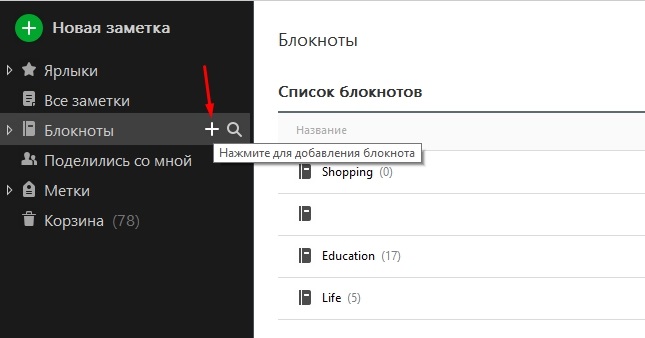
- Vyberte položku „Soubor“ v horní nabídce a v ní - „Nový poznámkový blok“.
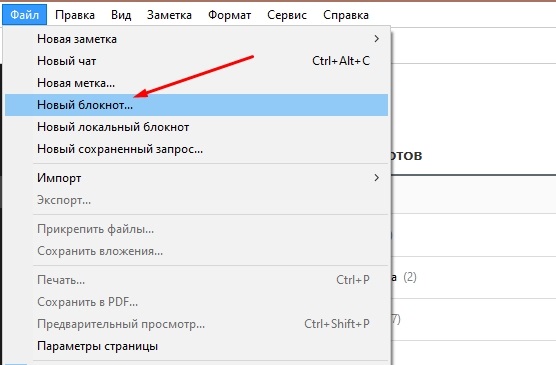
Jak vidíte, nic komplikovaného, ze čtyř možností, vyberte si nejjednodušší pro sebe a pamatujte si to.
Vytvoření poznámek
Jakýkoli notebook je úložiště poznámek. Chcete -li je vytvořit, stačí kliknout na položku „Nová poznámka“ hlavně nabídka. Objeví se nové okno, ve kterém můžete vytočit textové poznámky na vybrané šabloně, přenášet obsah z jakéhokoli jiného zdroje, vložit soubory (obrázky, dokumenty, video). Jakmile začnete pracovat s poznámkou, objeví se panel nástrojů pro úpravu zadaného textu a přidá se také obsah médií (zvuk, fotografie, video) z tuhé jednotky počítače nebo disku Google.
Alternativní způsob, jak vytvořit novou notu - prostřednictvím horní nabídky (v části „Soubor“ je položka „nová poznámka“). Zde můžete zadat typ záznamu - obyčejný nebo ručně psaný text, fotografii z webové kamery, snímek obrazovky nebo zvukový záznam.
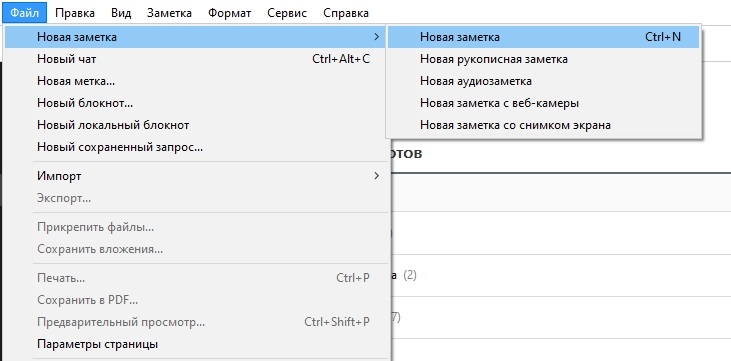
Zde, v okně zářezu, v horní části je pole, ve kterém můžete zadat nebo změnit jeho název. K ochraně zadaných záznamů dochází automaticky v časovém intervalu nastaveném v nastavení, takže všechny zadané záznamy budou brzy k dispozici na jakýchkoli jiných zařízeních - stačí zadat účet s údaji o účetnictví. Pokud vám rychlost automatické bezpečnosti nevyhovuje a je nezbytná, aby obsah byl okamžitě k dispozici jinému, musíte v nabídce vybrat položku „synchronizace“ (stejný efekt poskytne stisknutím F9), po kterém stiskněte F9) Aktualizovaný obsah záznamů bude k dispozici na všech zařízeních připojených k notebooku.
Jako další nástroje, které usnadňují přístup k notebookům/poznámkám a vyhledávání požadovaných záznamů, můžete použít zkratky a značky přiřazené k záznamům.
Používání zastřihovače webu
Rozšířené schopnosti s Evernote vám umožňují vložit celé webové stránky nebo jejich fragmenty do poznámek, ale proto je nutné nainstalovat rozšiřování Clipper Web používané v prohlížeči používaném prohlížečem.
Ikona slona, která se nachází na horním panelu internetového fazetoru (obvykle vpravo), označí přítomnost nainstalovaného zastřihovače. Chcete -li aktivovat rozšíření, musíte kliknout na ikonu a přihlásit se. Abyste nezadali své účetní údaje pokaždé, zaškrtněte na rozdíl od fráze „Pamatujte si mě“ a poté stiskněte tlačítko vstup do systému.
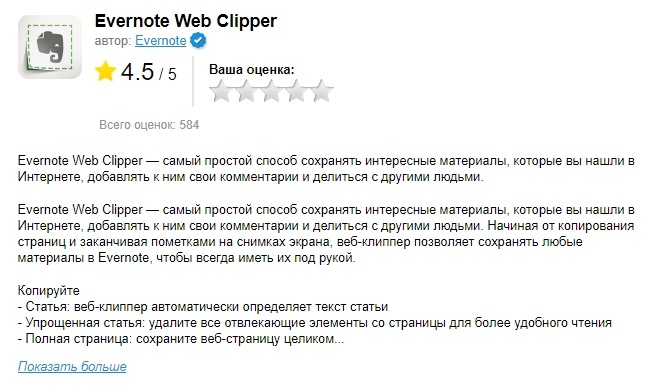
Chcete -li uložit webovou stránku nebo odkaz na web, stačí kliknout na slovo a vybrat správnou akci. Údržba fragmentu webu je prováděna jeho myš a stiskněte ikonu Clipper Web s výběrem možnosti „Uložit vybraný fragment“.
Používání Evernote na smartphonu
Aplikace Evernote může pracovat na telefonu nebo tabletu, pro kterou musíte nainstalovat mobilní verzi programu na gadget - existují tři možnosti pro různé platformy.
Pro majitele zařízení Android stáhněte aplikaci s Google Play, což je oficiální obchod pro tento OS. Pro chytré telefony a tablety pro Windows Phone je takový obchod pro fanoušky značky Apple Store - obchod s Apple - obchod s aplikacemi Apple.
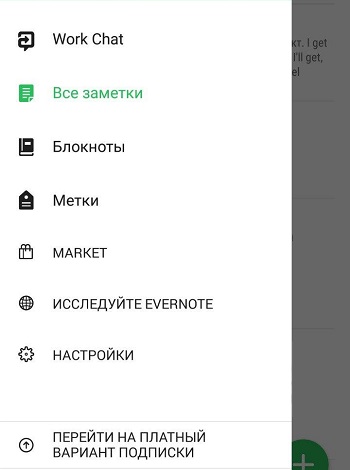
Ve své funkčnosti se mobilní aplikace neliší od verze na ploše, ale vzhledem k menší velikosti obrazovky se rozhraní neshoduje, ale to jsou technické detaily, které nemají velký význam.
Jaký je rozdíl mezi placenými verzemi služby
Pro uživatele, kteří vždy chtějí mít maximální příležitosti, nabízí Evernote Corporation několik placených verzí programu. Jejich schopnosti jsou mnohem širší a jsou závislí na plánu tarifů. Zvažte, jaké další příležitosti jsou k dispozici v těchto placených verzích.
Obchodní varianta je charakterizována možností společné práce velkého týmu na konkrétních projektech, jakož i funkcemi správy dat a novým přístupem k datům. Množství dat, která lze načíst na servery společnosti za měsíc, je 24 GB (pro možnost zdarma - pouze 60 MB).
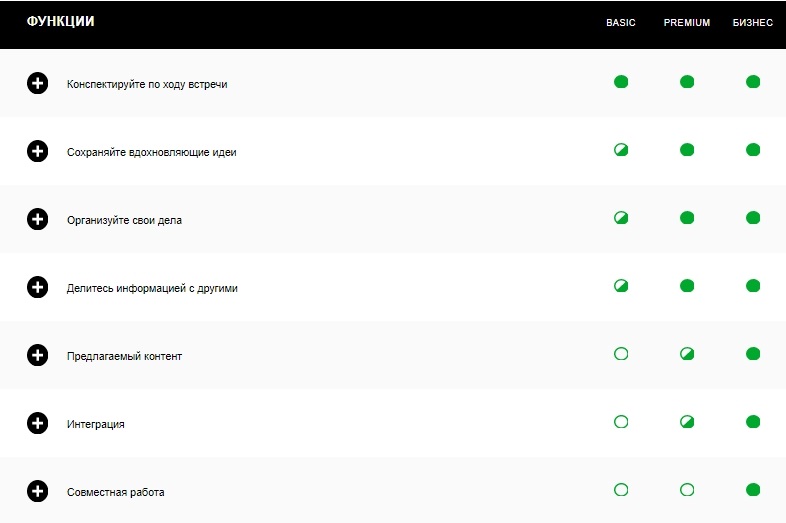
Ve prémiové verzi je mnohem více změn:
- Měsíční stahování dat - 10 GB;
- Velikost poznámky se zvětšuje z 25 na 200 MB (to platí také pro obchodní účet);
- Synchronizace je k dispozici pro libovolný počet zařízení (ve volné verzi mohou spolupracovat pouze dvě zařízení);
- Důležité operace jsou chráněny kódem PIN nainstalovaného pro mobilní aplikaci;
- Kromě vyhledávání v textu je možné vyhledávání v dokumentech PDF;
- S poznámkami můžete pracovat v režimu offline;
- Je zde funkce značek jedním tlačítkem lisování;
- K dispozici pro přesměrování e -mailů;
- Existovala možnost dvou -faktorových povolení (s výjimkou dvojice přihlášení/hesla, během oprávnění je vyžadováno potvrzení SMS).
Protože v naší zemi je platit za software s bezplatnou verzí považováno za monoton, většina uživatelů používá základní Evernote. Pokud je však program používán na profesionální úrovni, počet poznámek je příliš velký, jako je objem, který je obsazen, výhody používání placených verzí jsou zřejmé, zejména při používání služby v rámci obchodních struktur.
Odstranění programu
Evernote můžete smazat s běžnými nástroji použitého operačního systému. Jako možnost můžete použít speciální nástroje od třetích výrobců, kteří to dokážou lépe pracovat, odstranit nejen samotný program, ale také jeho stopy na počítači (registr, mezipaměť, kukačka).
Na oknech provozu PC musíte spustit „Ovládací panel“ (nejjednodušší způsob „spuštění“), vybrat kartu „Programy a komponenty“ a poté najít evernote v seznamu nainstalovaných programů, klikněte na něj s pravé tlačítko myši a vyberte „Odstranit“. V systému Windows 10 lze to samé provést jinak. Je zde služba „Parametry“, kterou lze nazvat „start“, z „vodiče“ nebo stisknutím kombinace Win + I. V okně zařízení vyberte kartu „Systém“ a v ní - sekci „Dodatek a příležitost“, po níž se otevře seznam programů nainstalovaných v počítači. Vyberte Evernote a smažte.
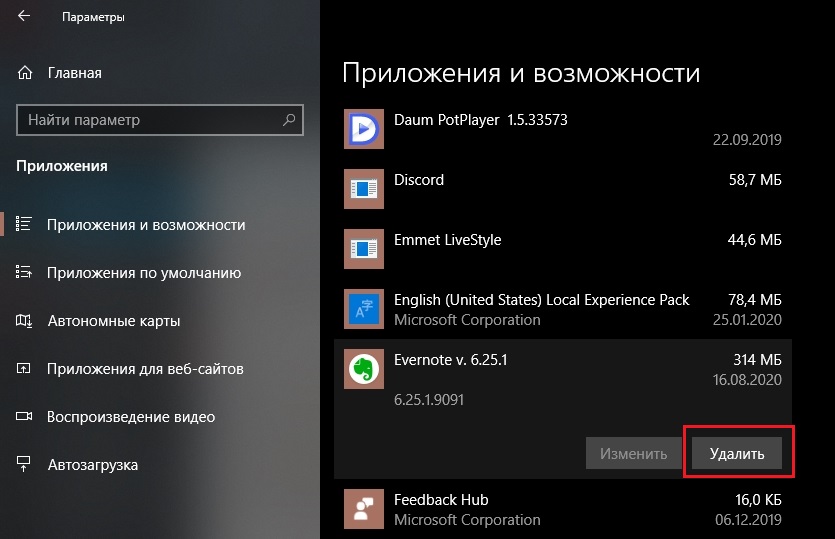
Na chytrých telefonech a tabletech neposkytuje postup odstranění aplikací potíže, protože se provádí pravidelně.
Odstranění programu však neznamená automatické odstranění účtu - stačí nainstalovat program na jiné zařízení a můžete pracovat s notebooky a znát účetní data pro vstup do systému. Pokud se rozhodnete konečně zbavit služby, musíte vědět, jak odstranit účet Evernote.
Všechno je zde trochu komplikovanější. Pokud jste provedli placené předplatné, je třeba jej zrušit. Pak důležité informace, které nechcete ztratit, zkopírujte na pevný disk počítače (později je lze převést do cloudu). Poznámky lze uložit v různých formátech, včetně XML, stejně jako HTML. Odstraníme všechny ostatní notebooky a poznámky ručně (když odstraníte účet, fyzicky nezmizí).
Abychom deaktivovali účet, jdeme do nastavení ve webové verzi programu, vyberte část „Bezpečnost“, klikněte na tlačítko „Informace o bezpečnosti vypořádání“ a poté na tlačítko „Zakázání účtu Evernote“.
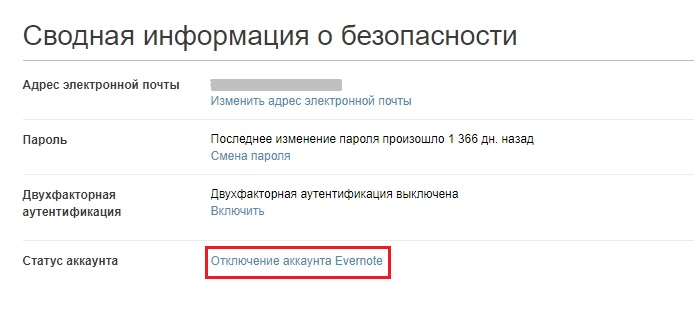
Možnost s odstraněním účtu vám umožňuje kdykoli obnovit přístup k němu, zatímco úplné fyzické odstranění účtu znemožňuje obnovení. Budete se muset zaregistrovat pouze znovu, ale bez použití staré adresy E -nařízení - je uložena v databázi navždy.
Závěr
Mnoho uživatelů se používá k vedení dokumentů na pevném disku, aniž by se starala o jejich katalogizaci nebo to na úrovni systému souborového systému. Tento přístup je nesmírně neúčinný. Stojí za to pokusit se použít pro tyto účely Evernote a po několika měsících budete překvapeni, jak jste to udělali bez této aplikace dříve. Toto je opravdu velmi užitečný nástroj, který vám umožní ukázat vaše organizační a designové schopnosti, pokud jde o strukturování různých informací v plném rozsahu, aniž byste sevřeli tuhý pohon počítače nebo cloudového úložiště.
- « Otevřený hardwarový monitor - monitorování indikátorů PC v reálném čase
- Co hledat při výběru jednotky USB Flash »

